Widows下Faster R-CNN的MATALB配置(CPU)
说实话,费了很大的劲,在调试的过程中,遇到了很多的问题;
幸运的是,最终还是解决了问题;
这是一篇关于在Windows下Faster R-CNN的MATLAB源码(该项目已不再维护)调试的笔记,目前只在CPU上Testing通过;
GPU版本见:Widows下Faster R-CNN的MATALB配置(GPU)
由于机器配置的原因,没有涉及到Faster R-CNN的Training问题;
另外,机器的软硬件是一个不小的问题,由于使用的Microsoft提供的caffe(该项目已不再维护),该项目使用VS2013、CUDA7.5,由于本文不使用GPU测试及训练,因此不关注CUDA版本;至于VS,之前安装过VS2015,遇到了一些问题,因此为了能够快速的对Faster R-CNN源码的测试,这里不建议使用VS2015;(当然了,使用VS2015也可能会得到想要的结果,但是相对来说,使用VS2013更容易些)
环境配置:
Windows 10
VS 2013
MATLAB 2018a
这里再补充一点,有些博主建议说先安装VS再安装MATLAB,防止MATLAB找不到VS的C/C++编译器;由于本人之前就已经安装过MATLAB,后来才安装的VS2013,幸运的是,关于找不到C编译器的这个问题,没有遇到;
对了,这里做一个整体的概括,我们想要执行Faster R-CNN的MATLAB源码完成Testing;大致可分为三个步骤:
- 准备工作;下载一些文件;
- 使用VS2013对Caffe编译;(这一块将会占用很大一部分时间)
- 测试Faster R-CNN的MATLAB源码;
说实话,里面有很多小细节,一招不慎,就会error;
下面也将分成三大部分进行介绍;
1. 准备工作
1.1 Faster R-CNN的MATLAB源码
下载faster_rcnn的matlab源码:下载地址;
得到./faster_rcnn文件夹;
打开matlab,定位到./faster_rnn/,目录结构如下图所示;
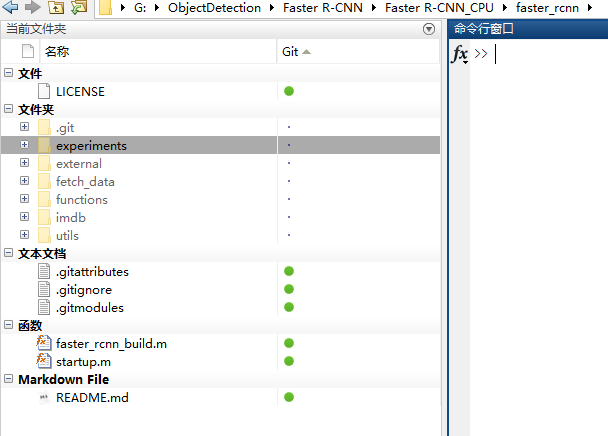
部分文件夹介绍:
experiment/:主要是用于testing/training的脚本;
external/:主要存放成功编译的提供matlab接口的caffe;(后面将花费很多时间在这个上面)
fetch_data/:作者提供的一些用于下载的脚本文件;
其中的都是一些依赖方法,大家可以去看一下;
补充说明:
- 有关external/存放的是编译好的提供matlab接口的caffe,后续我们将使用VS进行编译,并将编译好的caffe放进其中;
- 有关fetch_data/中有一个脚本文件
fetch_caffe_mex_windows_vs2013_cuda65.m用于下载作者提供的编译好的caffe,因为我们需要重新编译,所以并不会使用它;
1.2 Microsoft-Caffe
下载Microsoft提供的caffe:下载地址;
解压得到./caffe文件夹;
目前,我们得到两个文件夹;
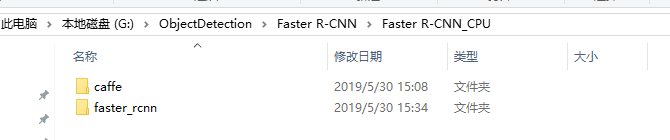
1.3 matlab指定C/C++编译器
打开matlab,执行:
mex -setup
选择 Microsoft Visual C++ 2013 (C) 进行C语言编译,如下图:
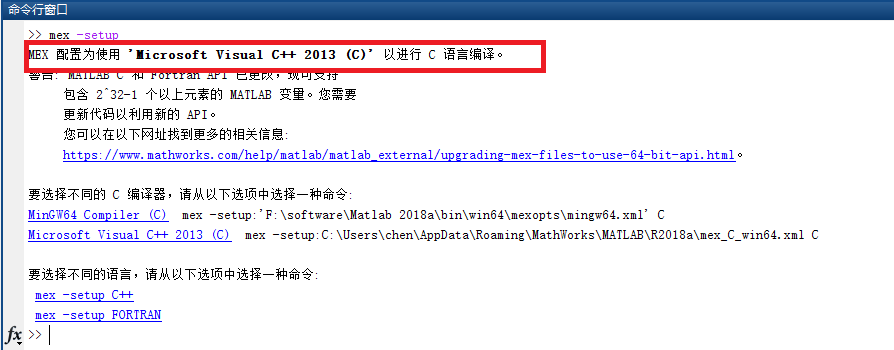
2. VS2013编译Caffe
2.1 CommonSettings.props
打开./caffe/windows/,找到CommonSettings.props.example文件,复制后,将名称改为CommonSettings.props,如下图:
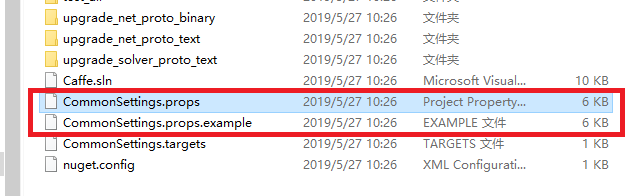
使用notepad打开CommonSettings.props,修改下面内容:
第7行: <CpuOnlyBuild>false</CpuOnlyBuild> 修改成:<CpuOnlyBuild>true</CpuOnlyBuild>
第8行: <UseCuDNN>true</UseCuDNN> 修改成: <UseCuDNN>false</UseCuDNN>
第16行: <MatlabSupport>false</MatlabSupport> 修改成: <MatlabSupport>true</MatlabSupport>
上述三处修改分别表示,仅仅使用CPU、不使用CudNN、使用MATLAB;
继续修改:
第53行: <MatlabDir>C:\Program Files\MATLAB\R2014b</MatlabDir> 修改成:<MatlabDir>F:\software\Matlab 2018a</MatlabDir>
第55行: <IncludePath>$(MatlabDir)\extern\include;$(IncludePath)</IncludePath> 修改成:<IncludePath>$(MatlabDir)\extern\include;$(MatlabDir)\toolbox\distcomp\gpu\extern\include;$(IncludePath)</IncludePath>
上述第一处修改指定MATLAB安装位置;第二处修改,添加文件mxGPUArray.h,否则后续会报错;
2.2 项目-属性配置
修改完成,使用VS2013打开./caffe/windows/Caffe.sln,双击即可;
打开之后,将Debug模式调成Release模式;(在调试的过程中,可能会重新加载项目,注意需要调整成Release)
之后,
libcaffe项目右键—> 属性—>配置属性—> C/C++ —> 常规,将将警告视为错误修改为否;否则编译libcaffe时会报下面的错误;
提示出现:error C2220:...,表示alt_sstream_impl.hpp文件编码格式错误;解决方法是:双击错误信息,弹出错误提示信息,确定后打开一个alt_sstream_impl.hpp文件,然后Ctrl+S进行保存即可;
2.3 添加roi_pooling_layer.cpp
打开解决方案资源管理器,找到libcaffe/cu/layers/右键—》添加—》现有项,在./caffe/src/caffe/layers/中找到roi_pooling_layers.cpp文件,进行添加,如下图;
添加成功后,可以看到libcaffe/cu/layers/下有roi_pooling_layers.cpp文件;
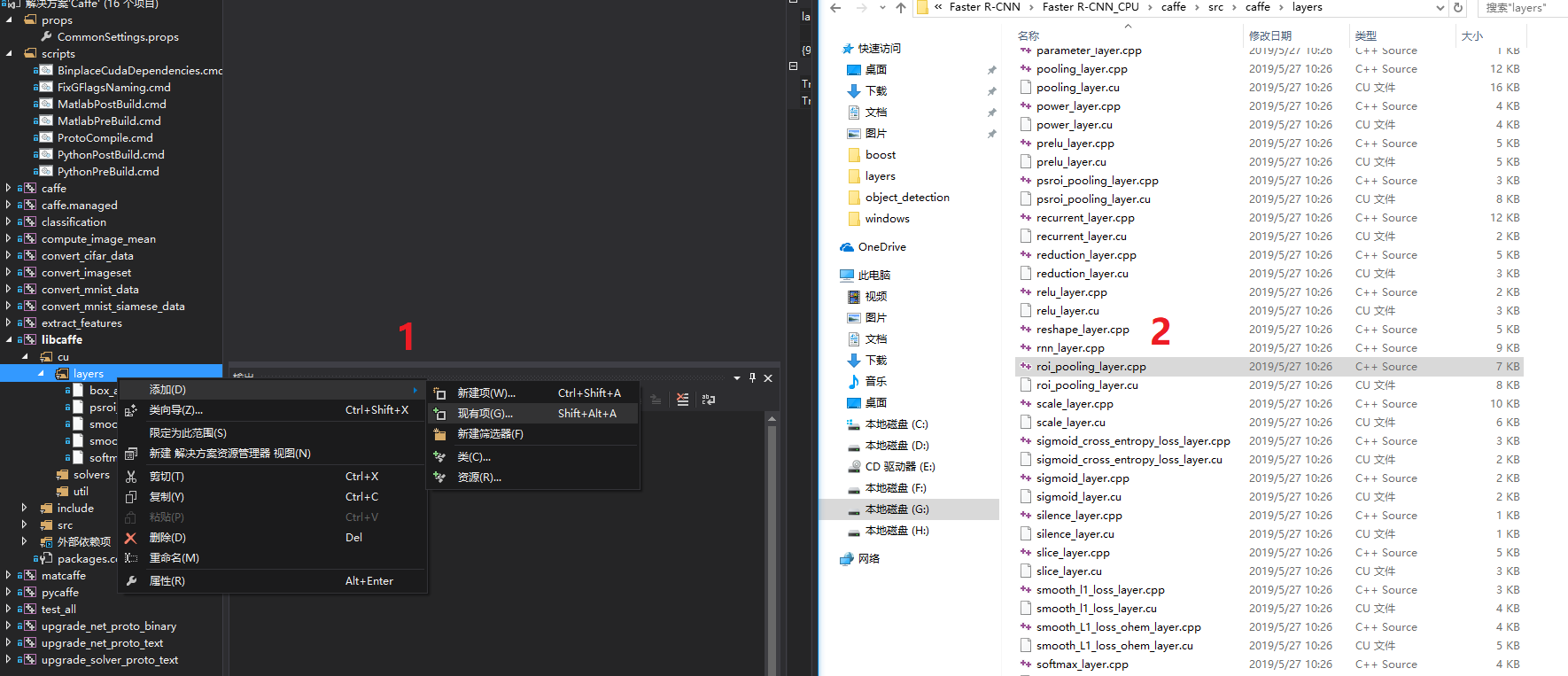
2.4 编译libcaffe
选中项目libcaff,右键—> 重新生成;
首先会自动还原NuGet包,然后生成成功;
补充说明:
在选择重新生成后,会自动还原NuGet包;
需要还原哪些NuGet包,都在
ibcaffe/packages.config中定义,如下图所示;其中有些包的名称为vc120表示适用于VS2013;而VS2015的话,对应名称则为vc140;之前安装过VS2015,在这里遇到问题了,因为有些包在NuGet网站上就没有对应于vc140的,只有vc120的;
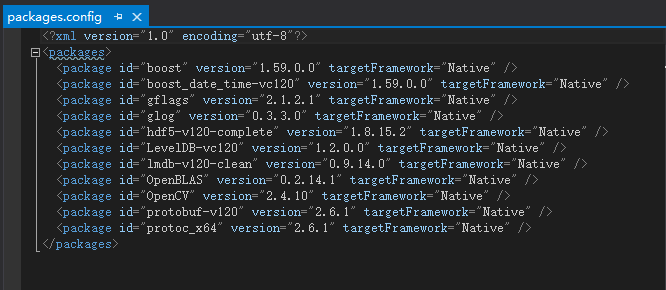
2. 5 编译matcaffe
如果上面幸运的话,没出什么错,那这里也不会遇到什么麻烦了;
类似重新生成libcaffe,以同样的方式,选择matcaffe,右键—> 生成;
到目前为止,我们已经有了三个文件夹,如下图所示:
./caffe/:表示microsoft提供的caffe;./faster_rcnn/:表示faster r-cnn的matlab源码;./NugetPackages/:就是在编译libcaffe时还原出来的NuGet包;- 另外,
./caffe/Build/x64/Release/下就是得到caffe;
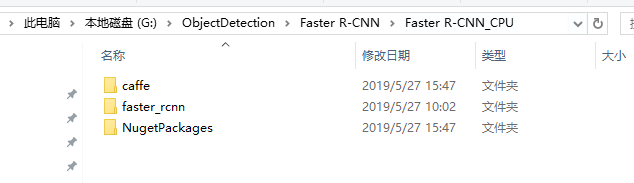
其中,./caffe/Build/文件夹就是编译caffe得到文件;
如果在./caffe/Build/x64/Release/matcaffe+caffe/private/文件夹下,有caffe_.mexw64文件表明caffe的matlab接口编译正确;
2.6 在matlab中使用caffe
在对Faster R-CNN的源码测试之前呢,先说明一下如何在matlab中使用编译好的caffe;
参考其他博客中,最常见的做法是:
- 首先,将./caffe/Build/x64/Release添加到系统变量的path中;
- 然后,将./ccaffe/Build/x64/Release/matcaffe添加到matlab的搜索路径中;
- 最后,打开matlab,在命令行中使用
caffe.reset_all()进行测试是否成功;
电脑重启、maltab重启都试过了,然而我的却是总是错误:
未定义变量 "caffe" 或类 "caffe.reset_all"。
怎么解决的呢?最后对比./caffe/matlab/+caffe/与./caffe/Build/x64/Release/matcaffe/+caffe/这两个文件夹才发现了端倪,如下图所示;
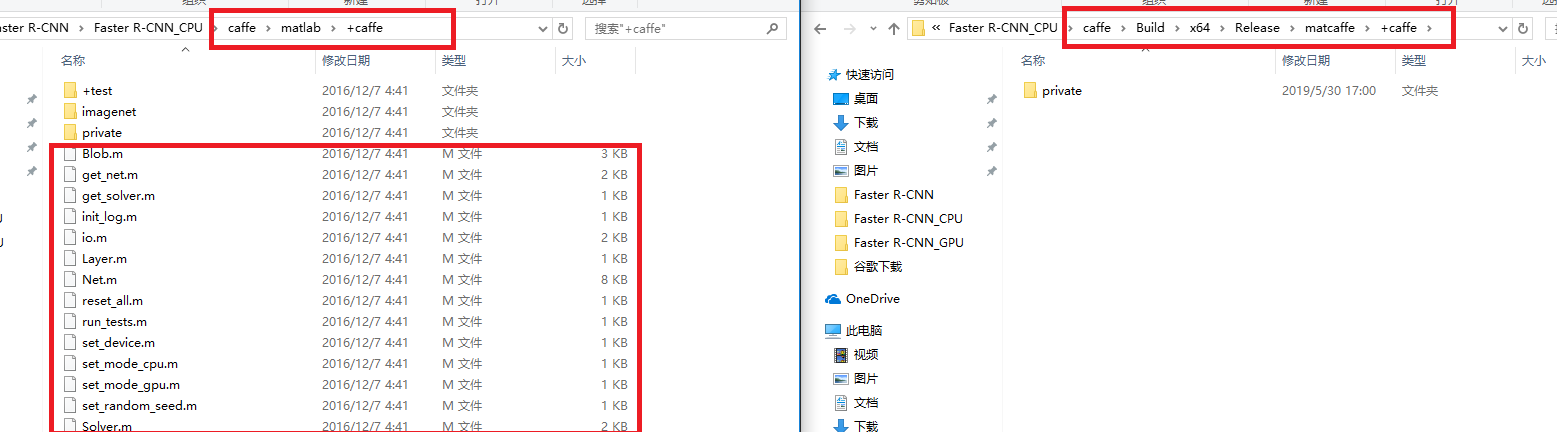
发现在多了一些.m文件,而且注意到reset_all.m这个文件在其中,有没有很熟悉;
其实命令caffe.reset_all()中的caffe指的就是这里的文件夹+caffe,.reset_all()就是调用的这个reset_all.m这个脚本文件;
而在编译之后,+caffe这个文件夹是没有reset_all()这个方法的;
因此,在设置系统变量path以及添加matlab搜索路径之后,将缺失的这些方法都拷贝到编译成功的./caffe/Build/x64/Release/matcaffe/+caffe/文件夹中;
这时候,再执行caffe.reset_all()就不会报错了;
输出结果如下:
Cleared 0 solvers and 0 stand-alone nets
那么接下来就开始执行faster r-cnn的源码测试了;
3. Faster R-CNN的MATLAB源码测试
在此之前,我们已经将Faster R-CNN的源码已经下载了,那么就根据作者提供的README.md来一步步的执行;
3.1 Preparation for Testing
- Run
fetch_data/fetch_caffe_mex_windows_vs2013_cuda65.mto download a compiled Caffe mex (for Windows only).- Run
faster_rcnn_build.m- Run
startup.m
其中,
-
第0步:表示下载作者提供的编译好的caffe,因为我们已经编译好了,这里不需要执行;
-
第1步:执行
faster_rcnn_build.m;如下图所示,会报错,没关系,因为我们使用的是CPU;
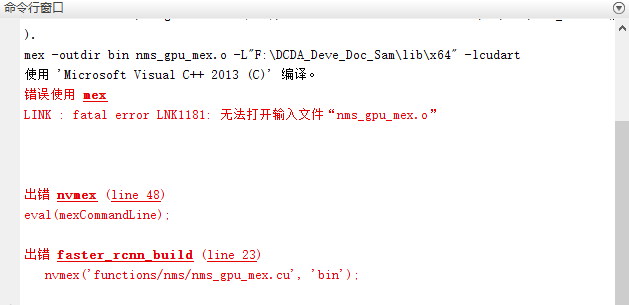
-
第2步:执行
start_up.m,会出现下面错误;这是因为,我们没有将编译好的caffe放在
./external/caffe/文件夹下;因此,根据错误提示,需要在
./external/caffe/文件夹下新建一个空白名为matlab的文件夹;然后,再执行
start_up.m,就不会报错了;
3.2 Testing Demo
- Run
fetch_data/fetch_faster_rcnn_final_model.mto download our trained models.- Run
experiments/script_faster_rcnn_demo.mto test a single demo image.
其中,
-
第0步:下载作者提供的训练好的模型文件;
其中下载链接好像需要FQ,如果有需要的话,可以从这里下载:下载地址,提取码:62n6;
下载完成后,解压到./faster_rcnn/中,覆盖原来的./faster_rcnn/output/文件夹,以及多出了五张图片;
-
第1步:执行脚本文件
experiments/script_faster_rcnn_demo.m,测试;进行如下图所示修改:
第一、二处指定使用CPU进行计算;
第二处,由于VGG-16网络有些大,我的笔记本扛不住,因此使用ZF-Net网络;
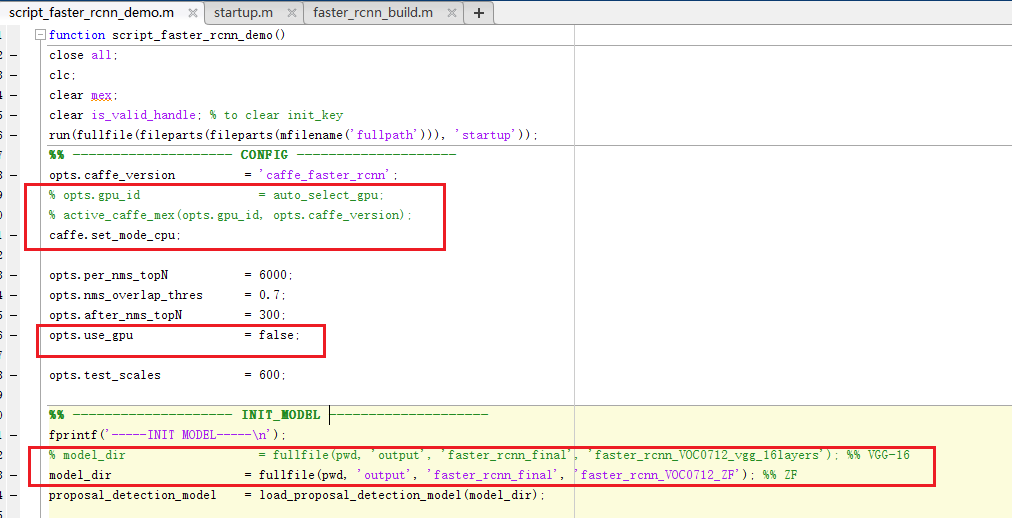
最后的结果,如下图所示:
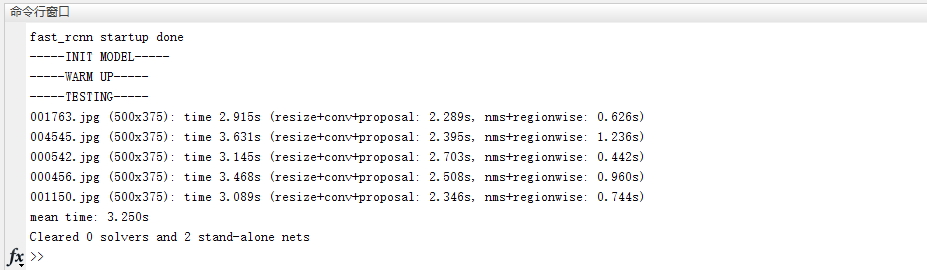
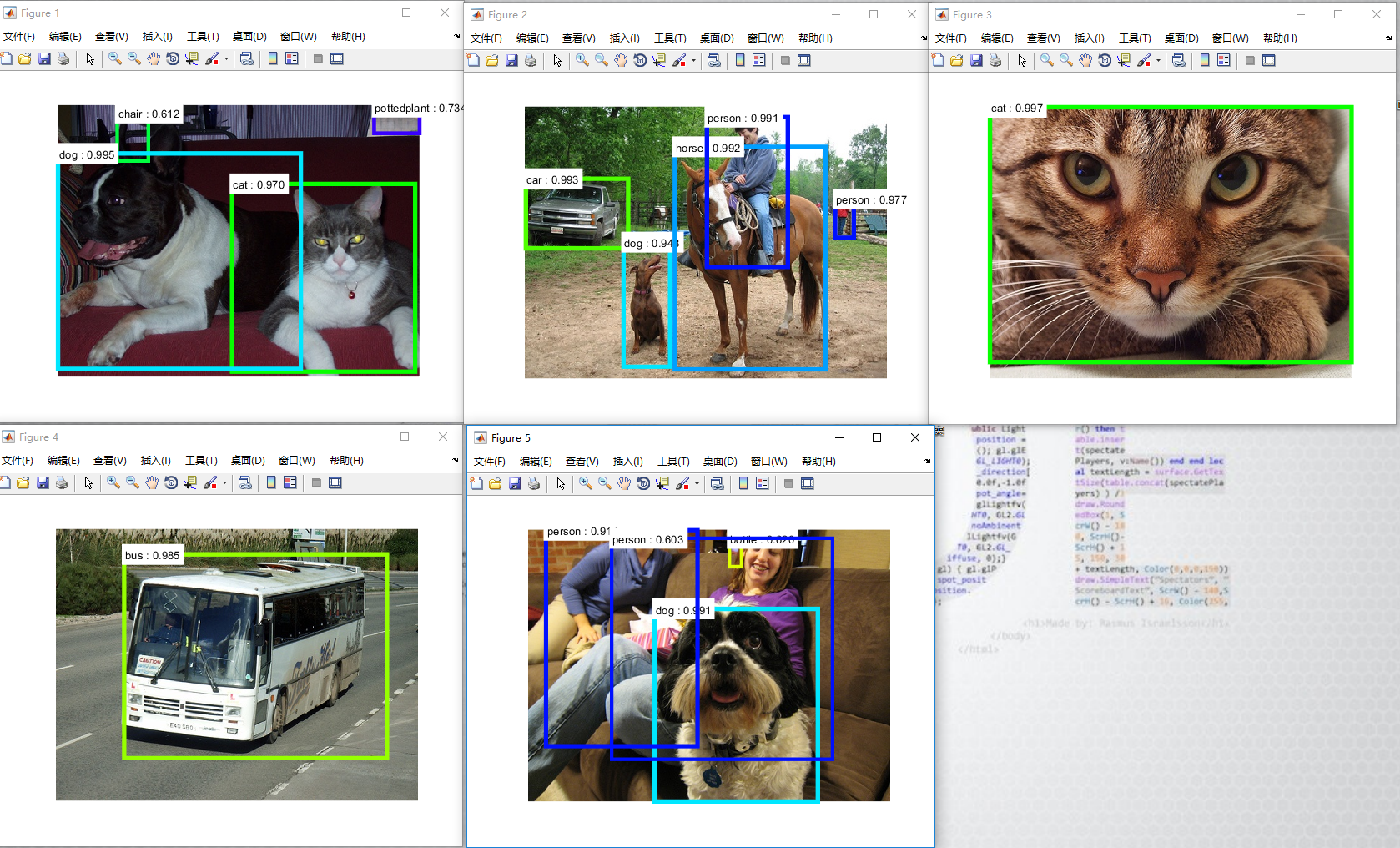
3.3 Training
目前这个笔记本还做不了。。。



